Come tenere traccia dell'utilizzo dei dati per singole app iOS
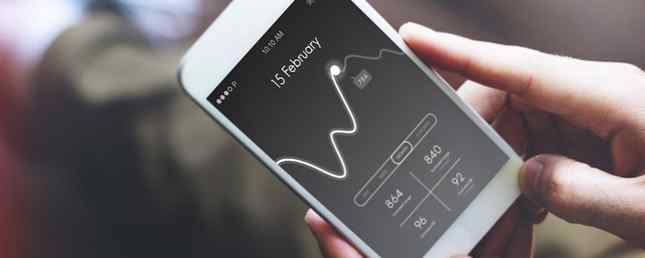
Se ti trovi in un piano dati limitato, probabilmente vuoi fare tutto il possibile per limitare l'utilizzo dei dati cellulari. Tutto ciò che puoi fare per ridurre il tuo iPhone Utilizzo di dati cellulare Tutto ciò che puoi fare per ridurre il tuo utilizzo di dati cellulare iPhone Se Sei stufo di esaurire i dati o accumulare enormi spese, è ora di prendere il controllo del tuo utilizzo e limitare ciò che il tuo iPhone può fare online. Leggi di più . Un modo per sapere esattamente dove stanno andando i dati è quello di tenere traccia di quanti dati utilizza ogni app. Fortunatamente questo è davvero facile da capire in iOS.
Per le app installate
Per scoprire la quantità di applicazioni installate utilizzate, vai a Impostazioni> Cellulare. Qui troverai un elenco di tutte le app che utilizzano dati cellulari. Sotto il nome di ogni app, dovresti trovare la cifra esatta usata dall'app in ordine alfabetico.
Sarebbe bello poter riorganizzare l'elenco in base all'utilizzo dei dati, ma è possibile scorrere l'elenco e vedere dove sta andando la maggior parte dei dati. (Questo può anche darti un'idea migliore di quali app stai usando molto.)

Se ritieni che un'app specifica stia utilizzando più dati di quelli che desideri, puoi disattivare l'utilizzo dei dati per quell'app, permettendole di dipendere interamente dalle reti Wi-Fi.
Per le app native di iOS
Per scoprire la quantità di dati utilizzate dalle app Apple native, vai a Impostazioni> Cellulare> Servizi di sistema. (Lo troverai nella parte inferiore dello schermo.) Puoi quindi vedere quanti dati iMessage, Apple Maps, Siri, iTunes, account Exchange, Voicemail, la tua schermata iniziale e altro stanno usando.

Come fai a essere sicuro di non essere colpito da un eccesso di dati ogni mese? Fateci sapere nei commenti.
Credito d'immagine: Rawpixel.com tramite Shutterstock.com
Scopri di più su: utilizzo dei dati, risoluzione dei problemi.


